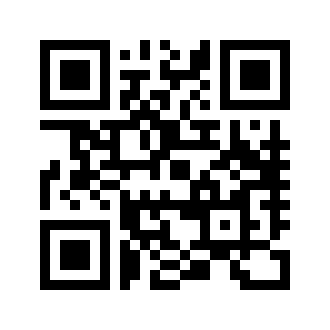06-09-2023, 11:50 PM
Android Studio'yu açın ve yeni bir proje oluşturun.
Oluşturduğunuz projede bir WebView ekleyin. WebView, web sayfalarını görüntülemek için kullanılır.
WebView'in içeriğini hedeflenen web sitesiyle ayarlayın. Aşağıdaki örnekte, https://teknolojiakrebi.xp3.biz web sitesine yönlendirileceğini varsayalım:
java
Copy code
WebView webView = findViewById(R.id.webView);
webView.setWebViewClient(new WebViewClient());
webView.loadUrl("https://teknolojiakrebi.xp3.biz");
AndroidManifest.xml dosyasında internet erişimi iznini ekleyin:
xml
Copy code
Uygulamayı çalıştırın ve web sitesini WebView'de görüntüleyin.
Bu kod, basit bir WebView oluşturarak https://teknolojiakrebi.xp3.biz web sitesini görüntüler. WebView, web sitesini açabilmeniz ve kullanıcının web sayfasıyla etkileşimde bulunabilmesi için gereken temel işlevleri sağlar.
Oluşturduğunuz projede bir WebView ekleyin. WebView, web sayfalarını görüntülemek için kullanılır.
WebView'in içeriğini hedeflenen web sitesiyle ayarlayın. Aşağıdaki örnekte, https://teknolojiakrebi.xp3.biz web sitesine yönlendirileceğini varsayalım:
java
Copy code
WebView webView = findViewById(R.id.webView);
webView.setWebViewClient(new WebViewClient());
webView.loadUrl("https://teknolojiakrebi.xp3.biz");
AndroidManifest.xml dosyasında internet erişimi iznini ekleyin:
xml
Copy code
Uygulamayı çalıştırın ve web sitesini WebView'de görüntüleyin.
Bu kod, basit bir WebView oluşturarak https://teknolojiakrebi.xp3.biz web sitesini görüntüler. WebView, web sitesini açabilmeniz ve kullanıcının web sayfasıyla etkileşimde bulunabilmesi için gereken temel işlevleri sağlar.